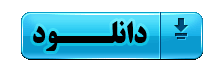آموزش فلش زدن گوشی در برنامه SP Flash tool چینی دارای چیپ MTK MediaTek
آموزش فلش زدن گوشی در برنامه SP Flash tool چینی دارای چیپ MTK MediaTek
آموزش فلش زدن گوشی در برنامه SP Flash tool چینی دارای چیپ MTK MediaTek
موارد مورد نیاز برای فلش موبایل شما:
سخت افزار:
۱-کامپیوتر و ترجیحا لپ تاپ با باتری شارژ شده و سیستم ترجیحا Win7 )برای XP بارها موقع فلش خطا داده و نتونستم با XP فلش بزنم(
۲-کابل micro USB و طولشم بدلیل اینکه این کابل ها شیلد آلومینیومی ندارن کوتاه باشه تا روشون نویز نیفته
۳-خود گوشی!
نرم افزار:
۱-دانلود پکیج درایور ها و برنامه SP Flash tool رو دانلود کنید.
۲- مجموعه فایلهای فلش که توسط شما خریداری شده.
مراحل قبل از فلش زدن:
الف)کامپیوتر یا لپ تاپو روشن کنید! و مطمئن بشید آنتی ویروس غیرفعاله و سیستم ویروسی نیست و کلا مشکل خاصی نداره.
ب)برنامه های موجود در پوشه driver در پکیج درایور ها و برنامه SP Flash toolکه دانلود کرده بودید رو یکی یکی نصب کنید.
ج)گوشی رو خاموش کنید باتری رو در بیارید و بعد از طریق یک پورت USB 2.0
)از پورت های پشت کامپیوتر-لپ تاپ باشه مهم نیس) به کامپیوتر وصل کنید
میبینید که ویندوزکامپیوتر شما به صورت خودکار شروع به نصب درایور های
مربوط به گوشی میکنه.بعد از پایان نصب درایور های مربوطه گوشی رو از کابل
متصل به کامپیوتر جدا کنید.
د)خب حالا گوشی آمادس و میتونه با SP Flash Tool فلش بشه.
مراحل فلش زدن موبایل:
۱-ابتدا مموری و سیم کارت و باتری رو از روی گوشی بردارید.
۲- فایل فشرده حاوی فایل های رام رو از حالت فشرده خارج کنید.(توجه کنید
برای خارج کردن فایل از حالت فشرده به نرم افزار winrar نیاز دارید.)برای
خارج کردن فایل از حالت فشرده بر روی فایل دانلودی راست کلیک کنید و گذینه
Extract File رو بزنید.
۳- برنامه SP Flash Tool رو اجرا کرده(موجود در فایل درایور ها و برنامه SP Flash tool) و روی
Scatter-Loading کلیک کنید و تو مسیری که فایل فشرده رام رو از حالت
فشرده خارج کردید فایل MT6582_Android_scatter.txt رو انتخاب کنید

۴- توجه کنید که دوتا گذینه اخری تیک نداره و مشکلی ایجاد نمیکنه.
۵-بر روی Download در برنامه SP Flash Tool کلیک کنید.
۶-حال با گرفتن و فشار دادن دکمه ولوم پایین -Volume گوشی را با کابل به
کامپیوتر وصل کنید.زمانی که برنامه گوشی شما را شناسایی کرد شروع به فلش
زدن میکند.در این موقع میتوانید دکمه ولوم پایین را رها کنید.
۷-صبر کنید تا مراحل فلش کردن به پایان برسه و گذینه دایره سبز رنگ بر
روی صفحه نمایش بیاد که نشان از پایان موفقیت امیز فلش گوشی شما هست.بعد از
پایان گوشی رو از اتصال کامپیور قطع کنید و باتری گوشی رو روی ان بگذارید و
روشن کنید.

نکات مهم:
فلش زدن رام کار سختی نیست، فقط کمی حوصله میخواد.ممکنه بار اول موفق
نشید یا مجبور باشید با سیستم های کامپیوتری مختلف یا سیستم عامل های مختلف
اینکارو تکرار کنید تا به نتیجه برسید.
درایور Vcom برای این هست که برنامه بتونه گوشیی رو شناسایی کنه.این
برنامه قابلیت شناسایی گوشی رو از طریق پورت COM داره ولی چون ما گوشی رو
از طریق کابل USB به کامپیوتر وصل میکنیم، به درایور Virtual COM یا همون
COM مجازی نیاز داریم
فایل Scatter (به معنی پراکندگی) در اصل یک فایل متنی حاوی اطلاعات
پارتیشن های مختلف رام آندروید میباشد و تعیین میکند که در رام موجود کدام
پارتیشن بر روی چه آدرسی از حافظه گوشی نوشته خواهد شد
منبع